Voit määrittää lisää sovelluksia käytettäväksi automaattista käynnistystä varten. Sovellukset näkyvät asetukset-kohdan Käynnistys-sivulla, kun määrität sovellukset toimimaan automaattisesti, kun käynnistät laitteen (kun se on valittuna, sovellukset saattavat näkyä tehtäväpalkissa tai muualla – tai sovellukset voivat alkaa taustalla).

Jos haluat nähdä, mitkä sovellukset ovat käytettävissä, siirry aloitusvalikkoon > Asetukset > Sovellukset > Käynnistys. Jos sovelluksen otsikkona näkyy "Sovellusta ei löytynyt", sovellus voi olla verkkoasemassa tai sovelluksen polkua ei ehkä ole. Näin käy joskus, jos sovelluksen asennus on poistettu, ja voit yrittää korjata sovelluksen lisäämällä sovelluksen uudelleen.
Jos et näe sovellusta, jonka haluat käynnistää automaattisesti, voit yrittää lisätä sen.
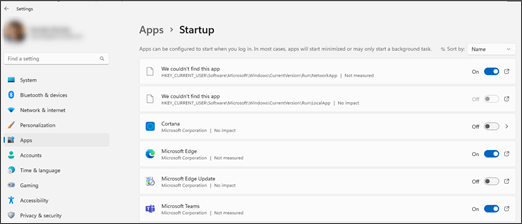
Sovelluksen lisääminen käytettävissä oleviin asetuksiin
Jos haluamaasi sovellusta ei näy Käynnistys-sivulla, voit yrittää lisätä sen kahdella tavalla.
-
Voit ladata sen Microsoft Storesta.
Huomautus: Kaikki Microsoft Storen sovellukset eivät ole käytettävissä Käynnistys-sivulla. Jos lataat sovelluksen etkä näe sitä Käynnistys-sivulla, se ei ehkä ole käytettävissä automaattista käynnistystä varten.
-
Jos sovellus ei ole käytettävissä Microsoft Storessa (. MSIX-sovellukset) voit lisätä sen kansiosijaintien avulla. Sinun on ladattava se, merkittävä muistiin kansiosijainti, johon asensit sen, ja kopioitava sitten suoritettava tiedosto kyseisen sovelluksen kyseisestä kansiosta johonkin seuraavista suositelluista kansioista.
Vain sinä näet sovelluksen Käynnistys-sivulla, jos käytät:
%userprofile%\AppData\Roaming\Microsoft\Windows\Start Menu\Programs\Startup
Kuka tahansa laitetta käyttävä näkee sovelluksen Käynnistys-sivulla, jos käytät:
%ProgramData%\Microsoft\Windows\Start Menu\Programs\Startup
Lisätietoja sovelluksen lisäämisestä niin, että vain sinä näet sen, on artikkelissa Sovelluksen lisääminen toimimaan automaattisesti käynnistyksen yhteydessä Windows 10.
Näytä polkuja sovelluksille, joita ei löydy
Jos haluat korjata sovelluksen, jonka polku on katkennut, ja saada sen näkymään oikein Käynnistys-sivulla, voit lisätä sovelluksen. Jos haluat vain nähdä katkenneen polun, voit katsoa polkua ja varmistaa, että se on odottamallasi tavalla.
-
Siirry aloitusvalikkoon > Asetukset > Sovellukset > Käynnistys.
-
Valitse

Huomautus: Microsoft Storen kautta asennetut sovellukset (. MSIX-sovelluksissa) ei ole näitä kuvakkeita. Jos valitset näiden sovellusten kuvakkeen, Resurssienhallinta avautuu ja korostaa suoritettavan tiedoston.
Kun kelvollista polkua ei ole, ikkuna näyttää rekisterisijainnin, joka sisältää katkenneen polun.
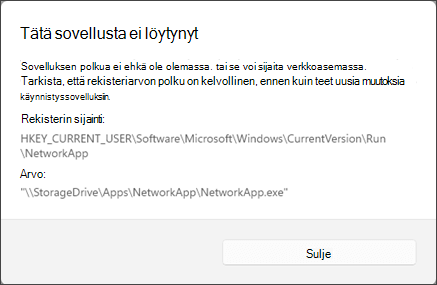
-
Siirry rekisterisijaintiin ja etsi katkennut polku.
Jos vain näet sovelluksen Käynnistys-sivulla, katso seuraavat tiedot:
HKCU\Software\Microsoft\Windows\CurrentVersion\Run
Jos joku muu laitetta käyttävä näkee sovelluksen Käynnistys-sivulla, katso seuraavat tiedot:-
HKLM\Software\Microsoft\Windows\CurrentVersion\Run
-
HKLM\Software\Wow6432Node\Microsoft\Windows\CurrentVersion\Run
-
Tärkeää: Rekisterin tietoja ei kannata muuttaa. Jos teet niin, suosittelemme ensin varmuuskopioimaan rekisterin .
Liittyvä aihe
Määritä sovellukset toimimaan automaattisesti, kun käynnistät laitteen










